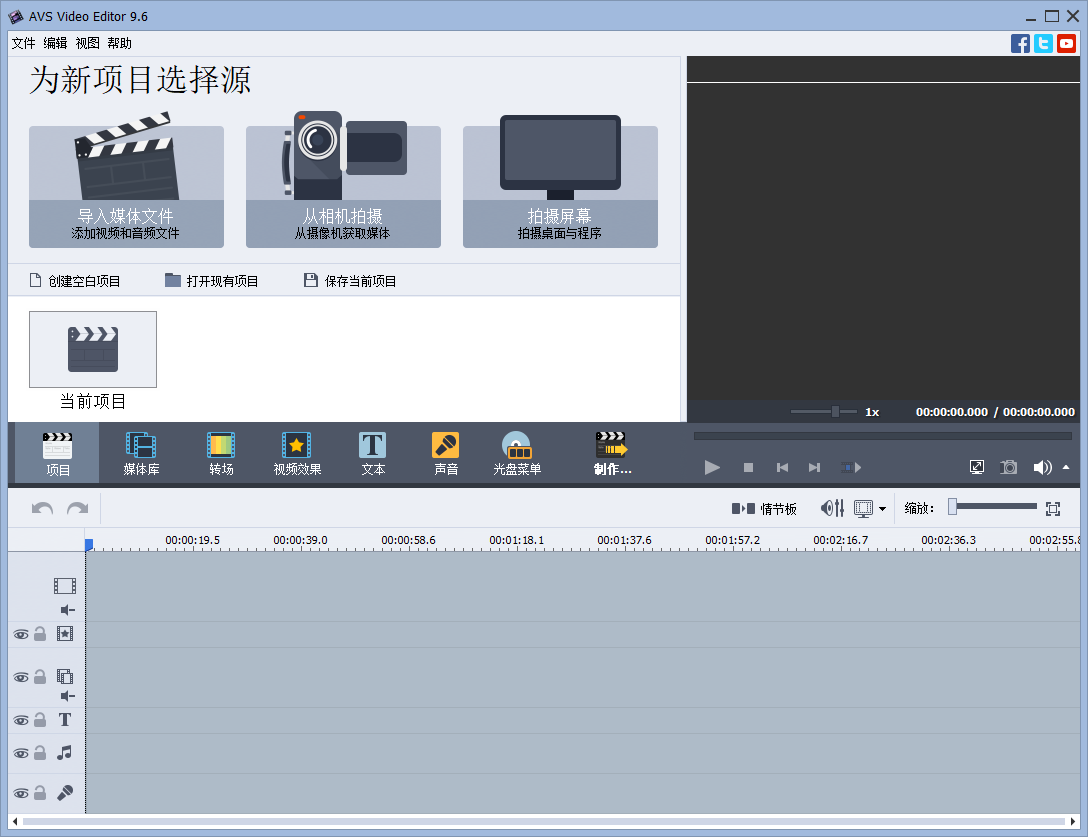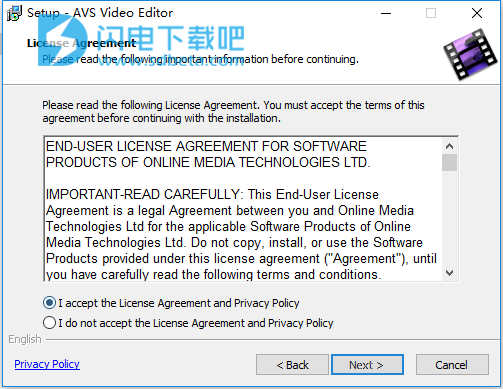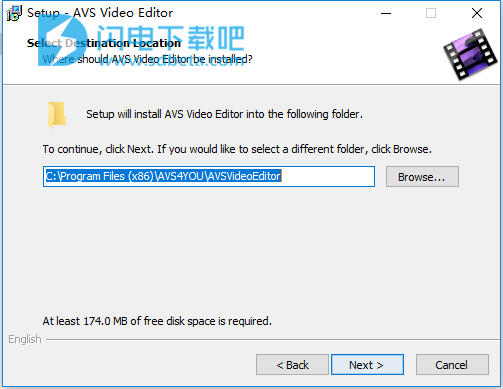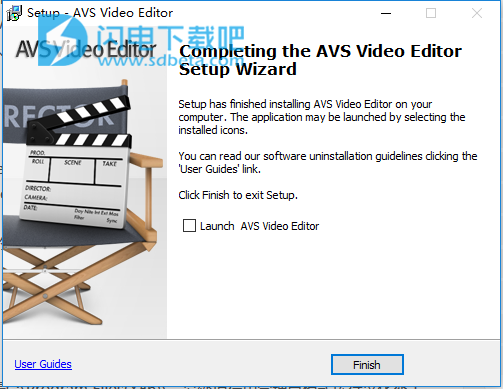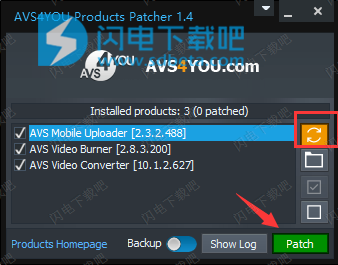AVS Video Editor支持所有关键视频格式。使用流行的编解码器H.264,MPEG-4,H.263等编辑和保存AVI,VOB,MP4,DVD,WMV,3GP,MOV,MKV中的视频文件。处理不同帧大小的视频:高清,全高清, 2K Quad HD,4K超高清和DCI 4K。查看支持的视频格式的完整列表
从DV / HDV摄像机,网络摄像头或VHS摄像机传输视频,并将视频保存在硬盘驱动器上或刻录DVD光盘。从PC屏幕录制媒体文件,并创建视频指南,培训视频或演示。
用不同的方式讲述你的故事。在计算机上以所需格式保存新制作的视频,刻录DVD /蓝光光盘,为iOS和Android设备调整视频或在社交网络中发布您的创意作品。
AVS视频编辑器 界面提供英语,法语,德语,西班牙语,意大利语,日语,荷兰语,波兰语,丹麦语和俄语。
使用说明
AVS Video Editor支持导入的视频格式非常之多,包括:
1、输入格式:HD Video (.m2ts, .m2t, .mts, .tod, index.bdm, index.bdmv, inc. Blu-ray video、AVCHD、MPEG-2 HD and WMV HD)、AVI (DivX、Xvid、etc.)、DV AVI、MP4 (inc. Sony PSP、Apple iPod and Archos)、WMV、3GP、3G2、QuickTime (MOV、QT)、DVD、VOB、VRO、MPEG-1、2、4、TOD、MOD、MPG、DAT、VCD、SVCD、Real Video (RM、RMVB)、ASF、ASX、MJPEG、H.263、H.264、DVR-MS、MKV、OGM、FLV、AMV、MTV、TS、M2TS、M2T、MTS、DPG、NSV、FLI、FLC、CDG、GVI、SVI、PPT、PPTX;
2、输出格式:HD Video (inc. Blu-ray video、AVCHD、MPEG-2 HD and WMV HD)、AVI (DivX、Xvid、etc.)、MP4 (inc. Sony PSP、Apple iPod and Archos)、WMV、3GP、3G2、QuickTime (MOV、QT)、SWF、FLV、DVD、MPEG-1、2、4、MPG、MJPEG、H.263、H.264、Real Video (RM、RMVB)。
使用教程
如何开始使用AVS视频编辑器?
1、启动AVS视频编辑器并加载视频
运行AVS视频编辑器。要创建新项目,您可以使用不同的来源加载所需的视频文件:
按导入媒体文件以添加存储在计算机HDD上的媒体文件。在打开的Windows资源管理器窗口中,选择所需的视频文件并单击“ 打开” ;
按“ 从相机捕获”以使用从相机捕获的视频录制。在AVS视频录像机的应用程序将启动,让你做到这一点;
按捕获屏幕以使用桌面的视频录制。在AVS屏幕捕获应用程序将启动,让你做到这一点。
2、在任何情况下,您的输入视频文件都将放入媒体库的当前项目文件夹中,并显示在文件和效果区域中。此时,系统会询问您是否要根据第一个视频的方面设置此项目的宽高比。
注意!注意:建议在工作开始时为项目设置宽高比,以避免输出视频失真。如果需要更改项目的纵横比,请在“ 顶层菜单”的“ 编辑”部分中选择“ 纵横比”项,然后设置适当的值。您可以参考我们的在线帮助以了解更多信息。
如果要将更多文件加载到当前项目,请使用媒体库的“ 导入”,“ 捕获”或“ 屏幕捕获”按钮。
要在加载到程序中的媒体文件之间导航,请使用左侧的文件夹。您还可以使用“ 文件和效果”区域上方的类别按钮对媒体文件进行排序。
注意!注意:您可以在每种媒体文件中找到一些预定的样本。
3、将您的视频添加到时间轴
要对视频应用不同的效果,请首先将影片放置到时间轴区域。如果使用“ 开始项目”页面中的按钮将新文件导入程序,则此文件将自动添加到时间轴。如果您需要向时间轴添加多个文件,请手动执行。请在您的视频文件和影响区和无鼠标左键释放拖动它到的第一个行时间轴只释放按钮有下降的视频
现在所有的初步操作都已完成,您可以继续添加转换,应用不同的效果,在主要视频上放置文本和其他视频,配音集和创建带菜单的DVD。